Organic Site Explorer
Ostatnia aktualizacja wtorek, 2 stycznia 2024
Czy kiedykolwiek brakowało Ci dostępnego przeglądu całej witryny i konkurentów dla każdej strony docelowej? Narzędzie Organic Site Explorer firmy Accuranker zapewnia pełny przegląd witryny i konkurentów dla każdej strony docelowej. Możesz zobaczyć
- Kim są Twoi najwięksi konkurenci dla każdej strony docelowej.
- Które śledzone i nieśledzone słowa kluczowe są indeksowane dla Ciebie i Twoich konkurentów na każdej stronie docelowej.
- Zagregowane statystyki, takie jak średni współczynnik klikalności i AI Share of Voice dla stron docelowych Twoich i Twoich konkurentów.
Czym jest Organic Site Explorer?
Organic Site Explorer to przegląd Twojej witryny, strona docelowa po stronie docelowej. Dane wyświetlane są w formie drzewa lub tabeli. Drzewo wygląda następująco
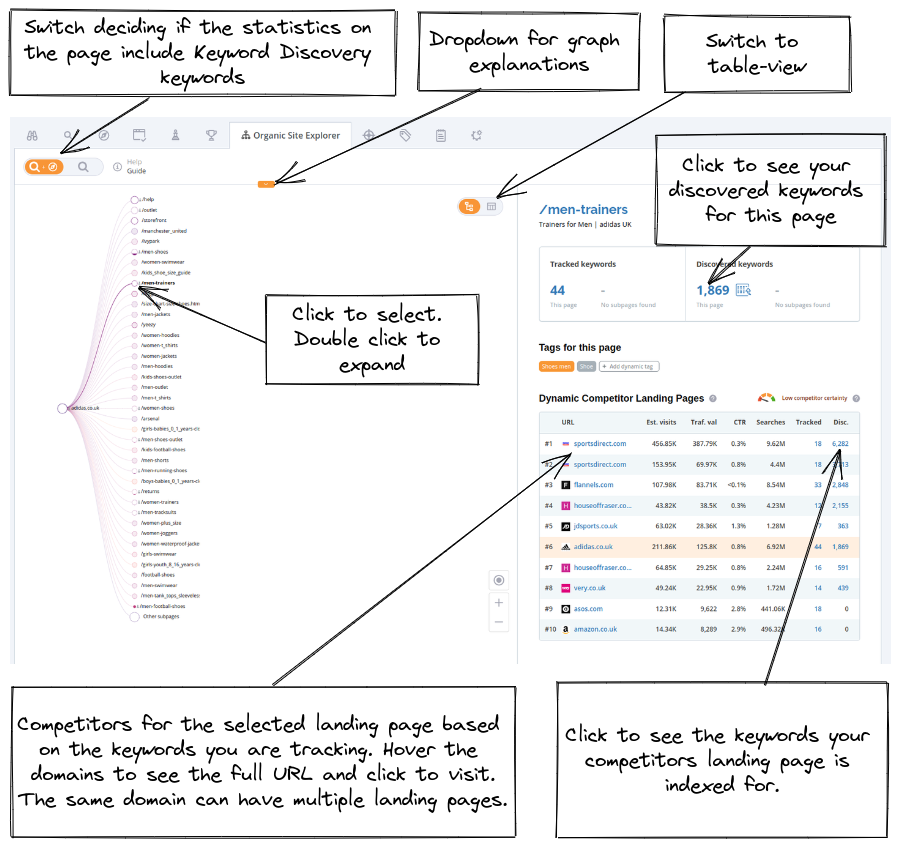
a tabela wygląda następująco
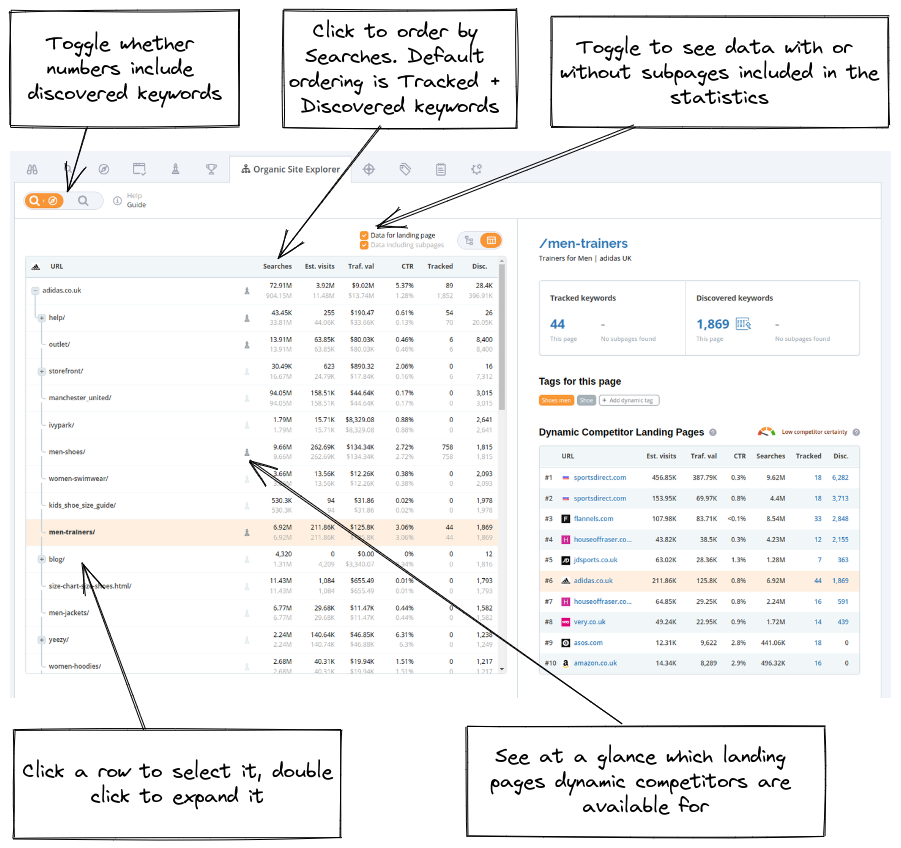
Drzewo i tabela opierają się na dokładnie tych samych danych i możesz zagłębić się w każdy z nich, klikając lub klikając dwukrotnie elementy. Widoki są nawet zsynchronizowane, co oznacza, że jeśli poruszasz się po drzewie, aby znaleźć stronę docelową, możesz przełączyć się do trybu tabeli, aby zobaczyć bardziej szczegółowe statystyki!
Wskazówka: Aby poruszać się po tabeli lub drzewie, klikaj lub klikaj dwukrotnie strony. W trybie tabeli możliwe jest również nawigowanie za pomocą klawiatury, naciskając tabulator, aby przełączyć stronę, enter, aby wybrać stronę i spację, aby zobaczyć podstrony.
Czym są dynamiczne strony docelowe konkurentów?
Na każdej stronie docelowej widoczne są najlepsze strony docelowe konkurentów, które pojawiają się w tych samych wyszukiwaniach, co Twoja strona. Należy pamiętać, że są to dynamiczne strony docelowe konkurentów, a nie domeny konkurentów. Dynamiczni konkurenci, których znajdujemy, opierają się na śledzonych słowach kluczowych.
W trybie widoku śledzonych + wykrytych słów kluczowych sprawdzamy te strony w naszej bazie danych Keyword Discovery, aby uzyskać statystyki dla każdej strony docelowej. W trybie widoku tylko śledzonych słów kluczowych statystyki są oparte tylko na śledzonych słowach kluczowych. Możesz przełączyć tryb widoku za pomocą przycisku w lewym górnym rogu.
Im więcej śledzonych słów kluczowych, tym większa pewność co do stron docelowych konkurencji.
Jeśli chcesz zobaczyć współdzielone słowa kluczowe lub odkryte słowa kluczowe dla konkurencyjnej strony docelowej, po prostu kliknij liczby w odpowiednich kolumnach! Jeśli chcesz odwiedzić stronę docelową konkurencji, kliknij link w kolumnie URL.

W jaki sposób ustalanych jest 10 najlepszych konkurentów?
Przyznajemy punkty dziesięciu pierwszym wynikom w SERP dla wszystkich śledzonych słów kluczowych dla danej strony docelowej. Strona docelowa na pozycji 1 otrzymuje wynik 10, pozycja 2 otrzymuje wynik 9, aż do pozycji 10, która otrzymuje wynik 1. Wyniki te są następnie sumowane dla wszystkich słów kluczowych na tej stronie docelowej. Jeśli przeglądasz śledzone i nieśledzone słowa kluczowe, sprawdzamy te strony docelowe w naszej bazie danych Keyword Discovery i dodajemy liczby znalezione tutaj do wyniku.
Jak uporządkowana jest tabela Organic Site Explorer?
Domyślnie tabela jest uporządkowana według śledzonych + wykrytych słów kluczowych. Liczby używane do porządkowania zawsze obejmują podstrony. W widoku tabeli możesz kliknąć nazwy kolumn, aby uporządkować dane w inny sposób, na przykład, aby zobaczyć, które strony mają wysoki CTR. Organic Site Explorer obsługuje tylko porządek malejący.
Należy pamiętać, że kolejność jest taka sama dla tabeli i widoku drzewa, co oznacza, że można przełączyć kolejność w tabeli, a następnie wyświetlić uporządkowane dane również w trybie drzewa.
Czy mogę filtrować w Organic Site Explorer?
Filtrowanie działa tak samo, jak w przypadku pozostałej części AccuRanker. W górnej części strony znajduje się pasek filtrów, na którym wyświetlane są zarówno zastosowane filtry, jak i można dodawać nowe.
Można na przykład zastosować filtr "zawiera buty" do adresu URL, aby wyświetlić tylko części witryny z butami w adresie URL, lub filtr "większy niż 1000" do liczby wyszukiwań, aby wyświetlić tylko części witryny, w których występują pojedyncze słowa kluczowe z liczbą wyszukiwań powyżej 1000.
Co oznacza rozmiar okręgów?
Rozmiar kółek wskazuje całkowitą liczbę śledzonych słów kluczowych + słów kluczowych Keyword Discovery na odpowiedniej stronie docelowej i wszystkich jej podstronach. Okręgi poniżej wykresu pokazują, jakie liczby odpowiadają jakiemu rozmiarowi.

Co oznacza kolor kółek?
Kolor kółek wskazuje łączną liczbę wyszukiwań dla śledzonych słów kluczowych i słów kluczowych Keyword Discovery na odpowiedniej stronie docelowej i wszystkich jej podstronach. Kolorowy pasek pod wykresem pokazuje, jaka łączna liczba wyszukiwań odpowiada danemu kolorowi.
Co oznacza wypełnienie okręgów?
Wypełnienie kółek wskazuje, jaki procent słów kluczowych jest śledzony na odpowiedniej stronie docelowej i wszystkich jej podstronach. Niski odsetek może wyglądać jak puste kółko.
Co oznaczają przerywane okręgi?
Przerywane obramowanie wskazuje, że ten landing page nie ma żadnych podstron, które są indeksowane. Pełne obramowanie wskazuje, że ten węzeł ma jedną lub więcej podstron, które są indeksowane.
Czy mogę zobaczyć, które słowa kluczowe śledzę na każdej stronie docelowej?
Aby zobaczyć, które słowa kluczowe są śledzone na stronie docelowej, kliknij liczbę poniżej nagłówka "Śledzone słowa kluczowe".
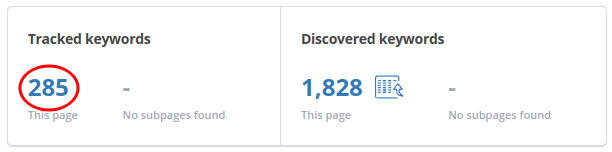
Czy mogę zobaczyć, których słów kluczowych nie śledzę na każdej stronie docelowej?
Aby zobaczyć słowa kluczowe, których jeszcze nie śledzisz na stronie docelowej, kliknij liczbę poniżej nagłówka "Odkryte słowa kluczowe".
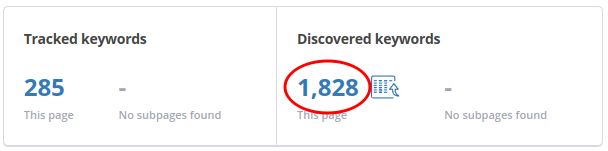
Co jest wyświetlane w sekcji Tagi w Organic Site Explorer?
W sekcji tagów możesz zobaczyć wszystkie tagi związane ze słowami kluczowymi na wybranej stronie docelowej. Zobaczysz do 15 tagów, zaczynając od tagu, który ma najwięcej słów kluczowych na tej stronie docelowej. Najedź kursorem na tag, aby zobaczyć, ile słów kluczowych ma ten tag na tej stronie docelowej. Tagi dynamiczne mają kolor pomarańczowy, podczas gdy tagi standardowe są szare. Możesz dodać tag dynamiczny dla tego landing page'a, klikając przycisk "Dodaj tag dynamiczny".
Aby zobaczyć więcej niż 15 tagów na danym landing page'u, przejdź do zakładki "Chmura tagów" i filtruj według odpowiedniego adresu URL.
Dlaczego nie widzę niektórych stron docelowych?
Istnieją dwa powody, dla których niektóre landing page'e nie są widoczne.
- Jeśli strona docelowa i wszystkie jej podstrony nie znajdują się w żadnych SERPach na podstawie śledzonych słów kluczowych i słów kluczowych Keyword Discovery.
- Jeśli Twoja witryna jest duża, możesz zauważyć okrąg oznaczony jako "Inne podstrony". Jest on wyświetlany, gdy dla danej strony docelowej istnieje więcej niż 40 podstron. Możesz skonfigurować maksymalną liczbę podstron na ścieżkę za pomocą suwaka u góry strony.
Domyślnie priorytetowo pokazujemy 40 stron z największą łączną liczbą słów kluczowych. Możesz to skonfigurować za pomocą suwaka u góry strony. Jeśli na przykład nie widzisz strony docelowej /buty w swojej witrynie, możesz zastosować filtr, np. "Adres URL zawiera /buty", aby wyświetlić wszystkie strony docelowe z /buty w adresie URL.
Co oznacza "Inne podstrony"?
Zobacz drugą część odpowiedzi na pytanie "Dlaczego nie widzę niektórych stron docelowych".
Jak uzyskać dostęp do Organic Site Explorer?
Wszyscy klienci AccuRanker mogą korzystać z tego narzędzia. Wystarczy dodać domenę lub przejść do istniejącej domeny, aby znaleźć ją w zakładce.